Sezione Performance
 Suggerisci modifiche
Suggerisci modifiche


La sezione Prestazioni di una pagina di risorse o di un pannello scorrevole consente di visualizzare un campione di prestazioni per la risorsa di base in base a un numero qualsiasi di metriche applicabili nel contesto di un periodo di tempo scelto nel grafico delle prestazioni e di tutte le risorse ad esso correlate. I dati nei grafici vengono aggiornati automaticamente man mano che i raccoglitori di dati interrogano e acquisiscono i dati aggiornati.
Utilizzo della sezione Prestazioni
Di seguito è riportato un esempio della sezione Prestazioni in una pagina di risorse di archiviazione:
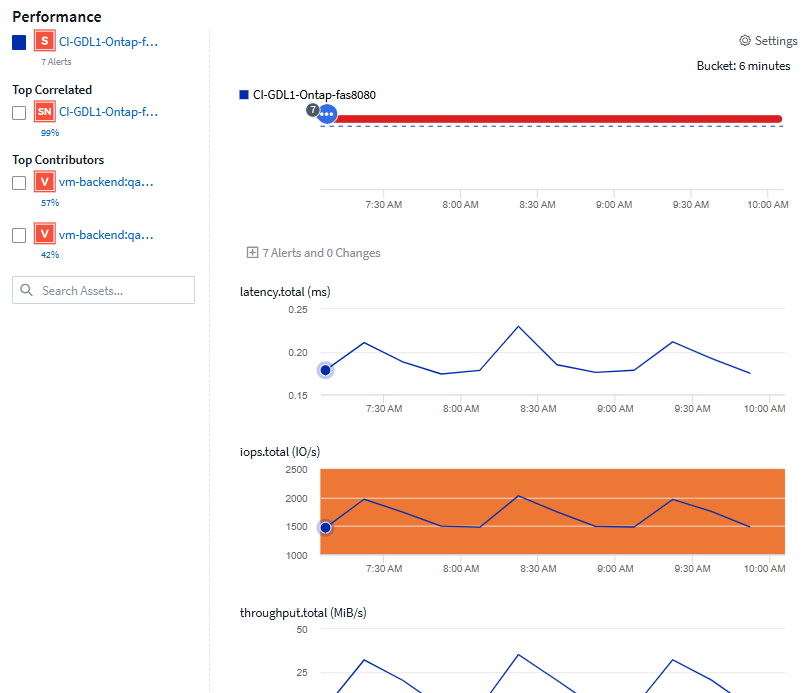
È possibile selezionare le metriche che si desidera visualizzare nel grafico delle prestazioni per il periodo di tempo selezionato. Fare clic sul menu a discesa Visualizza metriche e scegliere tra le metriche elencate.
La sezione Risorse mostra il nome della risorsa di base e il colore che la rappresenta nel grafico delle prestazioni. Se la sezione Più correlate non contiene una risorsa che desideri visualizzare nel grafico delle prestazioni, puoi utilizzare la casella Cerca risorse nella sezione Risorse aggiuntive per individuare la risorsa e aggiungerla al grafico delle prestazioni. Man mano che aggiungi risorse, queste vengono visualizzate nella sezione Risorse aggiuntive.
Nella sezione Risorse, ove applicabile, vengono inoltre mostrate tutte le risorse correlate alla risorsa di base nelle seguenti categorie:
-
Principalmente correlato
Mostra le risorse che presentano un'elevata correlazione (percentuale) con una o più metriche di performance rispetto alla risorsa di base.
-
I principali contributori
Mostra le attività che contribuiscono (in percentuale) all'attività di base.
-
Contese sul carico di lavoro
Mostra le risorse che hanno un impatto o sono influenzate da altre risorse condivise, come host, reti e storage. A volte vengono chiamate risorse avide e degradate.
Avvisi nella sezione Prestazioni
Gli avvisi vengono visualizzati anche nella sezione Prestazioni della landing page di una risorsa, mostrando l'ora e la durata dell'avviso, nonché la condizione del monitor che lo ha attivato. Passa il mouse sopra un indicatore di avviso per visualizzare i dettagli sull'avviso.

Definizioni delle metriche di prestazione
La sezione Prestazioni di una pagina di risorsa visualizza diverse metriche in base al periodo di tempo selezionato per la risorsa. Ogni metrica viene visualizzata nel proprio grafico delle prestazioni. È possibile aggiungere o rimuovere metriche e risorse correlate dai grafici a seconda dei dati che si desidera visualizzare. Le metriche che puoi scegliere variano a seconda del tipo di risorsa.
Metrico |
Descrizione |
BB credito zero Rx, Tx |
Numero di volte in cui il conteggio del credito buffer-to-buffer di ricezione/trasmissione è passato a zero durante il periodo di campionamento. Questa metrica rappresenta il numero di volte in cui la porta collegata ha dovuto interrompere la trasmissione perché non aveva più crediti da fornire. |
BB credito durata zero Tx |
Tempo in millisecondi durante il quale il credito BB di trasmissione era zero durante l'intervallo di campionamento. |
Percentuale di hit della cache (totale, lettura, scrittura) % |
Percentuale di richieste che generano hit nella cache. Maggiore è il numero di accessi al volume rispetto agli accessi, migliore è la prestazione. Questa colonna è vuota per gli array di archiviazione che non raccolgono informazioni sui risultati della cache. |
Utilizzo della cache (totale) % |
Percentuale totale di richieste di cache che danno luogo a hit della cache |
Scarti di classe 3 |
Conteggio degli scarti del trasporto dati Fibre Channel Classe 3. |
Utilizzo della CPU (totale) % |
Quantità di risorse della CPU utilizzate attivamente, come percentuale del totale disponibile (su tutte le CPU virtuali). |
errore CRC |
Numero di frame con controlli di ridondanza ciclica (CRC) non validi rilevati dalla porta durante il periodo di campionamento |
Frequenza dei fotogrammi |
Trasmetti la frequenza dei fotogrammi in fotogrammi al secondo (FPS) |
Dimensioni medie del fotogramma (Rx, Tx) |
Rapporto tra traffico e dimensione del frame. Questa metrica consente di identificare se nel tessuto sono presenti dei frame sospesi. |
Dimensioni del frame troppo lunghe |
Conteggio dei frame di trasmissione dati Fibre Channel troppo lunghi. |
Dimensioni del telaio troppo corte |
Numero di frame di trasmissione dati Fibre Channel troppo brevi. |
Densità I/O (totale, lettura, scrittura) |
Numero di IOPS diviso per la capacità utilizzata (come acquisita dal sondaggio di inventario più recente dell'origine dati) per l'elemento Volume, Volume interno o Archiviazione. Misurato in numero di operazioni I/O al secondo per TB. |
IOPS (totale, lettura, scrittura) |
Numero di richieste di servizio I/O di lettura/scrittura che passano attraverso il canale I/O o una parte di tale canale per unità di tempo (misurato in I/O al secondo) |
Throughput IP (totale, lettura, scrittura) |
Totale: velocità aggregata alla quale i dati IP sono stati trasmessi e ricevuti in megabyte al secondo. |
Lettura: Velocità di trasmissione IP (ricezione): |
Velocità media di ricezione dei dati IP in megabyte al secondo. |
Scrittura: Velocità di trasmissione IP: |
Velocità media alla quale venivano trasmessi i dati IP in megabyte al secondo. |
Latenza (totale, lettura, scrittura) |
Latenza (R&W): velocità con cui i dati vengono letti o scritti sulle macchine virtuali in un intervallo di tempo fisso. Il valore è misurato in megabyte al secondo. |
Latenza: |
Tempo medio di risposta delle macchine virtuali in un archivio dati. |
Latenza massima: |
Il tempo di risposta più elevato delle macchine virtuali in un archivio dati. |
Errore di collegamento |
Numero di guasti di collegamento rilevati dalla porta durante il periodo di campionamento. |
Ripristino collegamento Rx, Tx |
Numero di ripristini del collegamento di ricezione o trasmissione durante il periodo di campionamento. Questa metrica rappresenta il numero di ripristini di collegamento emessi dalla porta collegata a questa porta. |
Utilizzo della memoria (totale) % |
Soglia per la memoria utilizzata dall'host. |
% R/W parziale (totale) |
Numero totale di volte in cui un'operazione di lettura/scrittura attraversa un limite di stripe su qualsiasi modulo disco in un LUN RAID 5, RAID 1/0 o RAID 0. In genere, gli attraversamenti di stripe non sono vantaggiosi, perché ognuno di essi richiede un I/O aggiuntivo. Una percentuale bassa indica una dimensione efficiente dell'elemento stripe ed è indice di un allineamento non corretto di un volume (o di una LUN NetApp ). Per CLARiiON, questo valore è il numero di attraversamenti di stripe diviso per il numero totale di IOPS. |
Errori di porta |
Segnalazione degli errori delle porte durante il periodo di campionamento/intervallo di tempo specificato. |
Conteggio delle perdite di segnale |
Numero di errori di perdita del segnale. Se si verifica un errore di perdita del segnale, non c'è connessione elettrica e si verifica un problema fisico. |
Tasso di swap (tasso totale, tasso di entrata, tasso di uscita) |
Velocità con cui la memoria viene trasferita, estratta o entrambe le operazioni dal disco alla memoria attiva durante il periodo di campionamento. Questo contatore si applica alle macchine virtuali. |
Conteggio delle perdite di sincronizzazione |
Numero di errori di perdita di sincronizzazione. Se si verifica un errore di perdita di sincronizzazione, l'hardware non riesce a dare un senso al traffico o a bloccarlo. È possibile che non tutte le apparecchiature utilizzino la stessa velocità di trasmissione dati oppure che le connessioni ottiche o fisiche siano di scarsa qualità. Dopo ogni errore di questo tipo, la porta deve risincronizzarsi, il che influisce sulle prestazioni del sistema. Misurato in KB/sec. |
Throughput (totale, lettura, scrittura) |
Velocità con cui i dati vengono trasmessi, ricevuti o entrambi in un intervallo di tempo fisso in risposta alle richieste del servizio I/O (misurata in MB al secondo). |
Timeout fotogrammi di scarto - Tx |
Conteggio dei frame di trasmissione scartati a causa del timeout. |
Velocità di traffico (totale, lettura, scrittura) |
Traffico trasmesso, ricevuto o entrambi ricevuti durante il periodo di campionamento, in mebibyte al secondo. |
Utilizzo del traffico (totale, lettura, scrittura) |
Rapporto tra traffico ricevuto/trasmesso/totale e capacità di ricezione/trasmissione/totale, durante il periodo di campionamento. |
Utilizzo (totale, lettura, scrittura) % |
Percentuale della larghezza di banda disponibile utilizzata per la trasmissione (Tx) e la ricezione (Rx). |
Scrittura in sospeso (totale) |
Numero di richieste di servizio di scrittura I/O in sospeso. |
Utilizzo della sezione Prestazioni
La sezione Prestazioni consente di visualizzare grafici delle prestazioni per una risorsa in base a un numero qualsiasi di parametri applicabili durante un periodo di tempo scelto e di aggiungere risorse correlate per confrontare e contrapporre le prestazioni della risorsa e delle risorse correlate in diversi periodi di tempo.
-
Per individuare una pagina di risorse, procedere in uno dei seguenti modi:
-
Cerca e seleziona una risorsa specifica.
-
Seleziona una risorsa da un widget della dashboard.
-
Esegui una query per un set di risorse e selezionane una dall'elenco dei risultati.
Viene visualizzata la pagina delle risorse. Per impostazione predefinita, il grafico delle prestazioni mostra due metriche per il periodo di tempo selezionato per la pagina delle risorse. Ad esempio, per un archivio, il grafico delle prestazioni mostra per impostazione predefinita la latenza e gli IOPS totali. La sezione Risorse mostra il nome della risorsa e una sezione Risorse aggiuntive, che consente di cercare risorse. A seconda della risorsa, potresti vedere le risorse anche nelle sezioni Principali correlati, Principali contributori, Greedy e Degradati. Se non ci sono risorse pertinenti a queste sezioni, queste non vengono visualizzate.
-
-
Puoi aggiungere un grafico delle prestazioni per una metrica cliccando sull'icona a forma di ingranaggio in Impostazioni e selezionando le metriche che desideri visualizzare.
Per ogni metrica selezionata viene visualizzato un grafico separato. Il grafico mostra i dati per il periodo di tempo selezionato. È possibile modificare il periodo di tempo cliccando su un altro periodo di tempo nell'angolo in alto a destra della pagina delle risorse oppure ingrandendo un grafico.
Fare clic su Impostazioni per deselezionare un grafico. Il grafico delle prestazioni per la metrica è stato rimosso dalla sezione Prestazioni.
-
È possibile posizionare il cursore sul grafico e modificare i dati metrici visualizzati per quel grafico facendo clic su uno dei seguenti pulsanti, a seconda della risorsa:
-
Leggi, scrivi o totale
-
Tx, Rx o Totale
Il totale è l'impostazione predefinita.
È possibile trascinare il cursore sui punti dati nel grafico per vedere come cambia il valore della metrica nel periodo di tempo selezionato.
-
-
Nella sezione Risorse puoi aggiungere qualsiasi risorsa correlata ai grafici delle prestazioni:
-
È possibile selezionare una risorsa correlata nelle sezioni Più correlati, Più importanti collaboratori, Avidi e Degradati per aggiungere i dati di tale risorsa al grafico delle prestazioni per ogni metrica selezionata.
Dopo aver selezionato la risorsa, accanto alla risorsa viene visualizzato un blocco colorato per indicare il colore dei suoi punti dati nel grafico.
-
-
Fare clic su Nascondi risorse per nascondere il riquadro delle risorse aggiuntive. Fare clic su Risorse per visualizzare il riquadro.
-
Per ogni risorsa visualizzata, puoi fare clic sul nome della risorsa per visualizzare la relativa pagina oppure puoi fare clic sulla percentuale di correlazione o contributo della risorsa alla risorsa di base per visualizzare maggiori informazioni sulla relazione della risorsa con la risorsa di base.
Ad esempio, cliccando sulla percentuale collegata accanto a una delle risorse maggiormente correlate, viene visualizzato un messaggio informativo che confronta il tipo di correlazione di tale risorsa con la risorsa di base.
-
Se la sezione Principali risorse correlate non contiene una risorsa che si desidera visualizzare in un grafico delle prestazioni a scopo di confronto, è possibile utilizzare la casella Cerca risorse nella sezione Risorse aggiuntive per individuare altre risorse.
-
Dopo aver selezionato una risorsa, questa viene visualizzata nella sezione delle risorse aggiuntive. Quando non vuoi più visualizzare le informazioni sulla risorsa, fai clic sull'icona del cestino per eliminarla.


